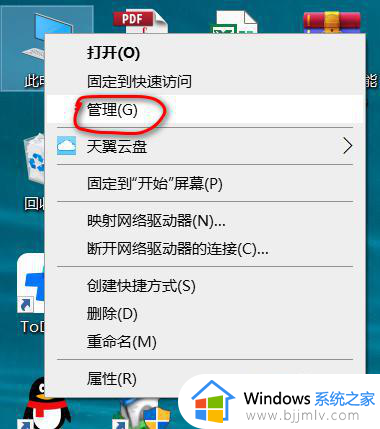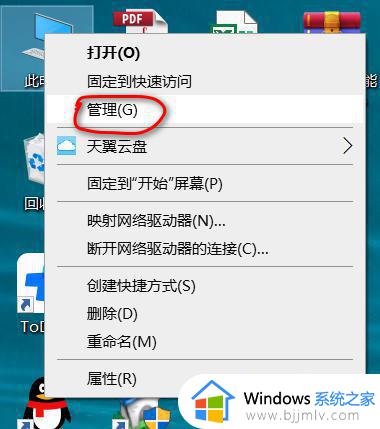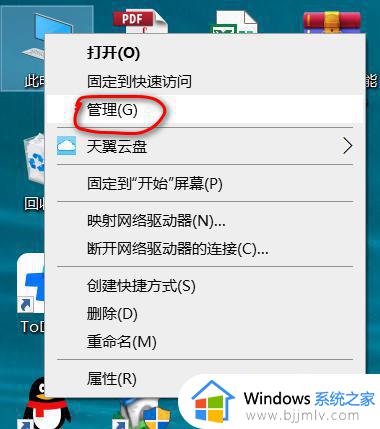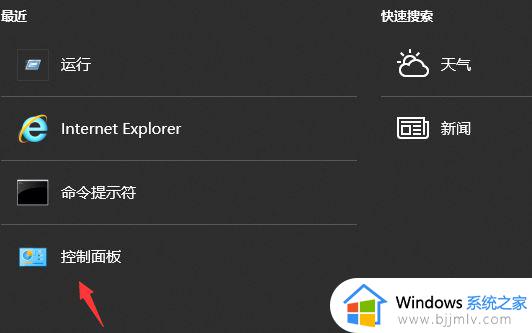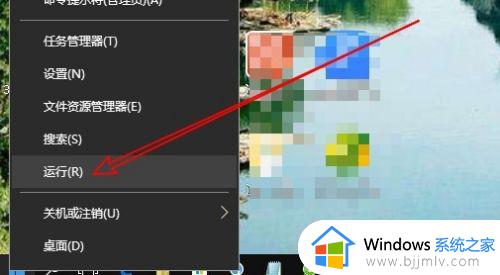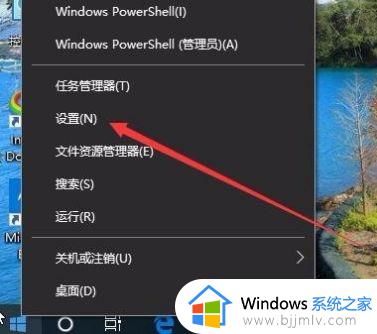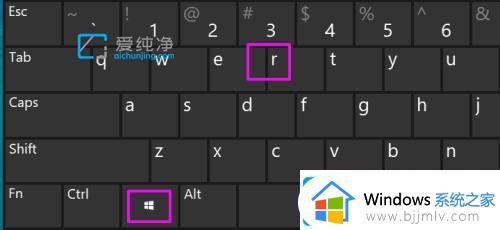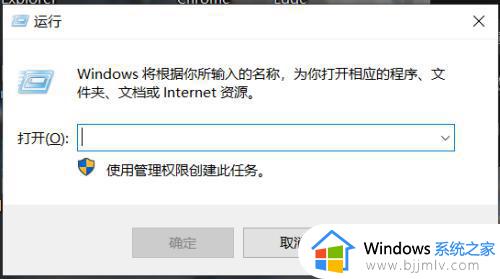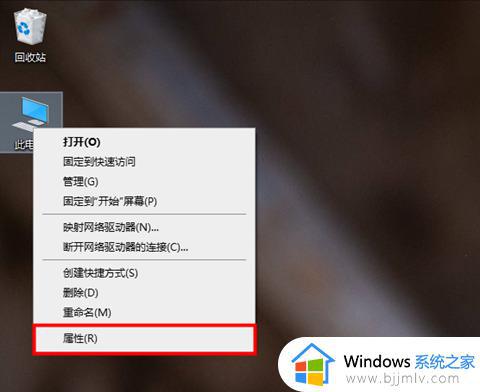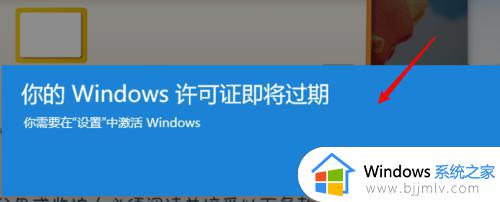win10查看上次开机时间的方法 win10怎么查看电脑开机时间
更新时间:2023-05-10 10:00:25作者:qiaoyun
电脑在开关机的时候,都会被记录在电脑中,方便用户们进行查看,然而近日有win10系统用户想要查看上次开机时间,但是不懂要从何查看,其实可以使用自带的事件日志服务来查看,如果你也有想要查看的话,可以紧跟小编一起来学习一下win10查看上次开机时间的详细方法吧。
方法如下:
1、在Windows10系统桌面,我们右键点击桌面左下角的开始按钮,在弹出菜单中选择“运行”菜单项。
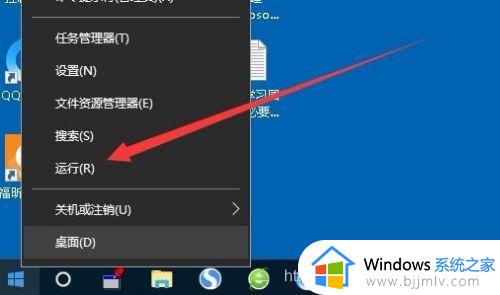
2、这时就会打开Windows10的运行窗口,在窗口中输入命令cmd,然后点击确定按钮。
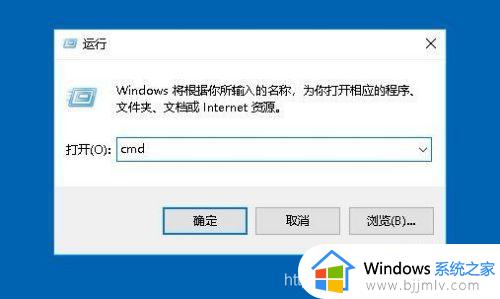
3、这时就会打开Windows10的命令提示符窗口,在窗口中我们输入命令systeminfo,然后按下回车键
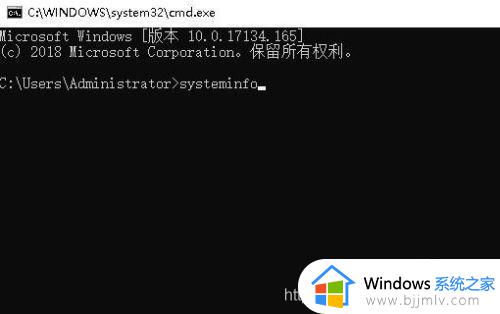

5、待收集信息完成后,我们可以在查询结果中找到“系统启动时间”设置项,在其后面显示的时间就是我们电脑上次的开机时间。
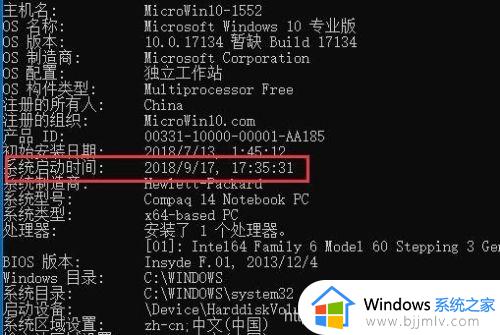
上述便是win10怎么查看电脑开机时间的详细内容,如果你也想查看就可以参考上述方法来操作就可以了。